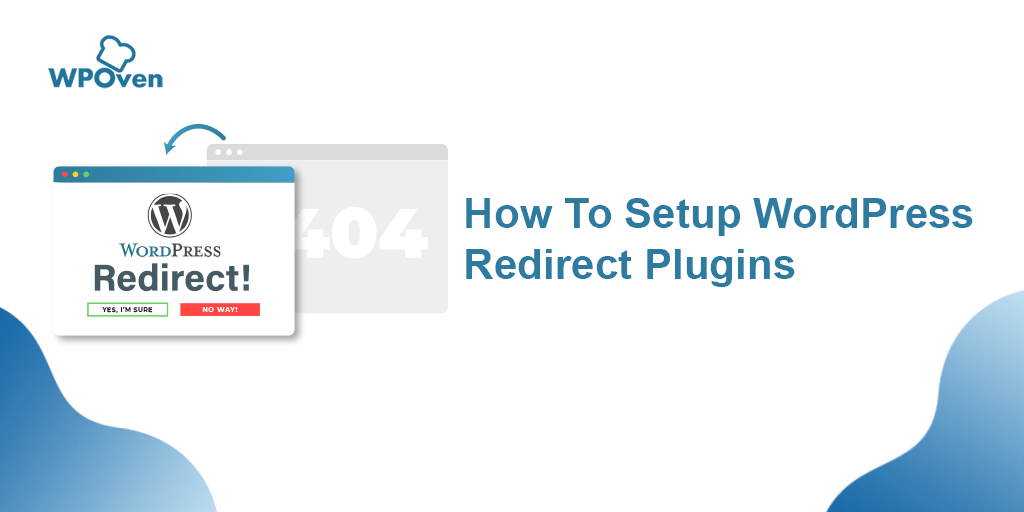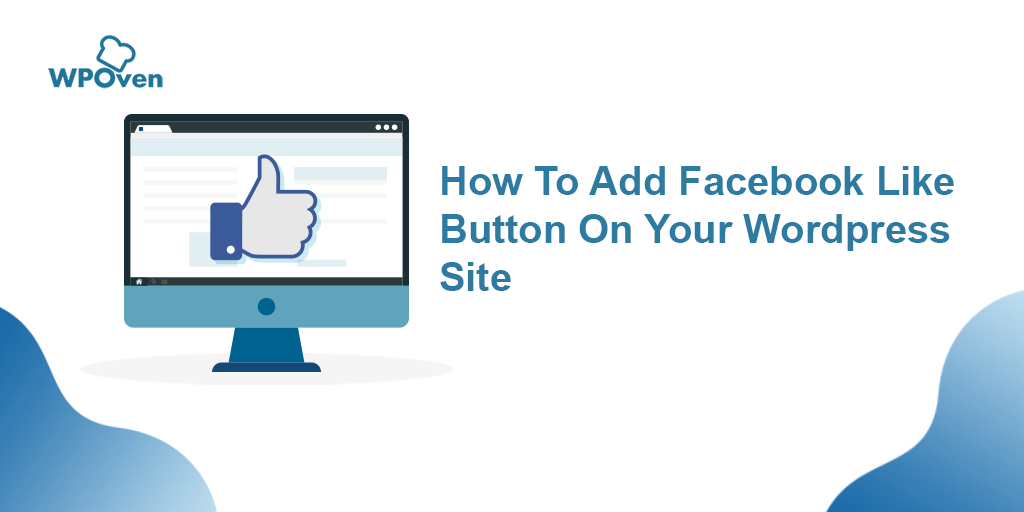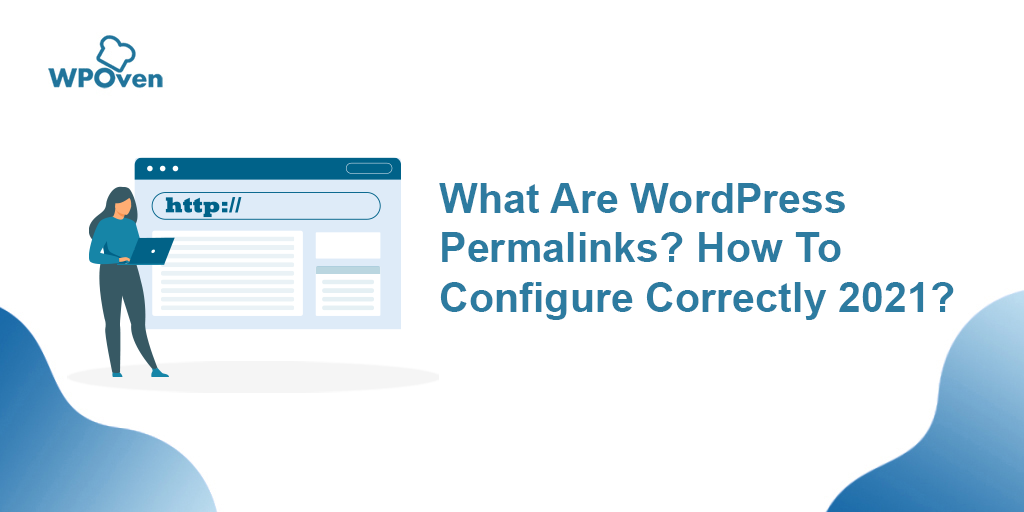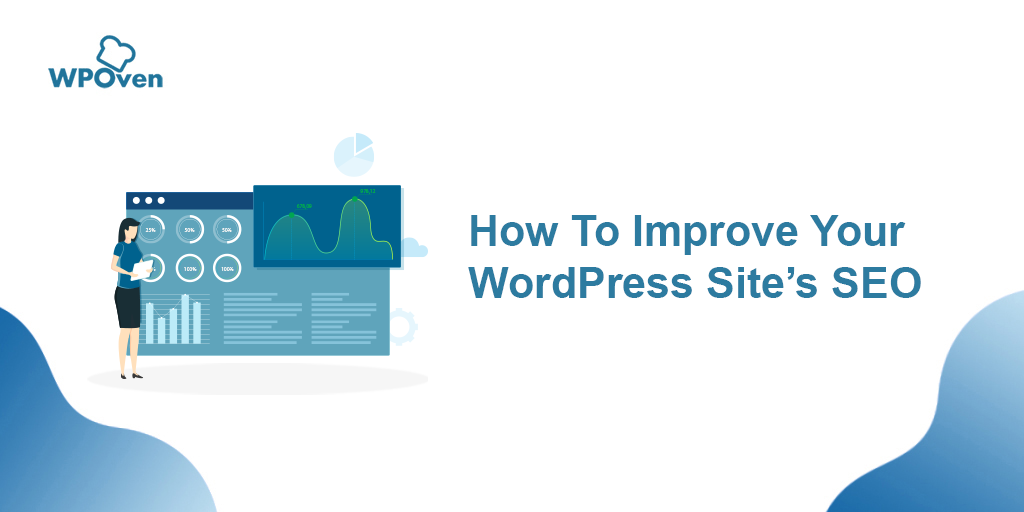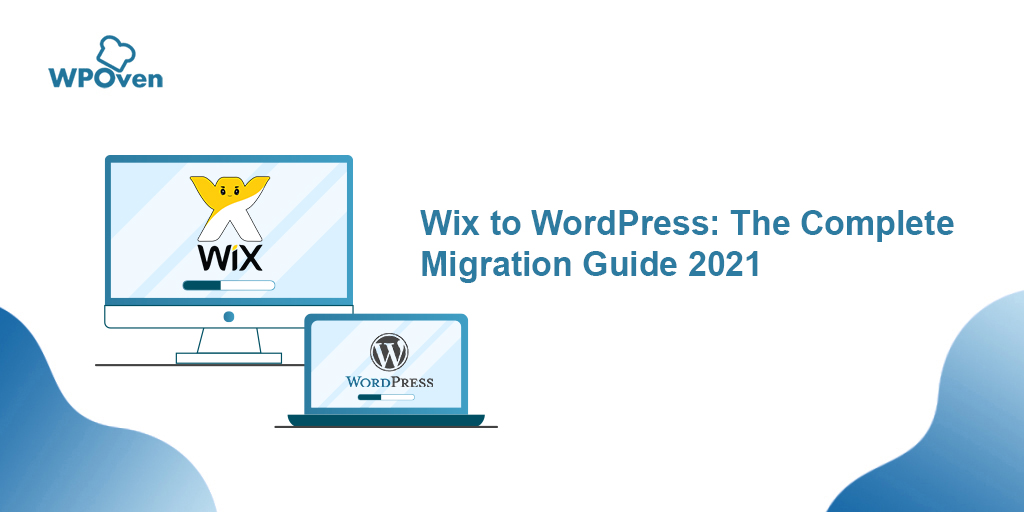WordPress URL'si Nasıl Yönlendirilir? 6 En İyi Yöntem
Yayınlanan: 2023-06-13İster web sitenizi bir ana bilgisayardan diğerine taşıyor veya taşıyor olun veya bazı önemli değişiklikler yapıyor olun, WordPress Yönlendirmesi, web sitenizi bozuk bağlantı hatalarından kurtarabilecek en iyi ve en etkili yöntem olabilir.
Bu yazıda, maksimum faydayı elde etmek için WordPress yönlendirmesinin tüm yönlerini gerçek anlamından web sitenize nasıl uygulayabileceğinize getirmeye çalışıyoruz. Haydi başlayalım!
WordPress Yönlendirmesi ne hakkında?
Yönlendirme terimi, ziyaretçilere ziyaret etmeye çalıştıkları sayfanın yerinin değiştirildiğine dair bir mesaj göndermek anlamına gelir. Bu, web sitenizin ziyaretçileri otomatik olarak başka bir yere yönlendirmesi veya taşıması için kullanılan bir yöntemdir.
Bu yöntem esas olarak yeni içerik için bir gönderiyi/sayfayı silerken, bir sayfanın kalıcı bağlantılarını değiştirirken veya web sitenizi tamamen başka bir alana taşırken uygulanır. WordPress yönlendirmesini kurmanın en büyük yararı, kullanıcı deneyimini iyileştirmenin yanı sıra SEO avantajları elde etmektir.
Ancak, wordPress yönlendirmesini ayarlamayı seçmezseniz, alan adınızın SEO sıralamalarına potansiyel olarak zarar verebilir ve web sitenizde, web sitenizde olmasını istemeyeceğiniz kırık bağlantılar olacaktır. Bu nedenle, bu yazıda/makalede, avantajları ve keşfedebileceğiniz farklı WordPress yönlendirme türleri gibi WordPress yönlendirmesinin tüm yönlerini ele almaya çalışıyoruz.
WordPress Yönlendirmelerini kullanmanın arkasındaki nedenler
Bir WordPress yönlendirmesi kullanmanın arkasında çeşitli nedenler vardır ve bunların tümü, uyguladığınız yönlendirme türüne bağlıdır. Ancak yönlendirmelerin çoğu, web sitenize ve onunla ilişkili işletmeye fayda sağlamak için kullanılır. Bazıları çeşitli teknik aksaklıkları veya sorunları çözmek için kullanılırken.
WordPress Yönlendirmelerini kullanmanın bazı yaygın ve ana nedenleri:
- 404 hataları (Sayfa bulunamadı hatası)- Hemen hemen her kullanıcının günlük olarak karşılaşması gereken en yaygın hatalardan biri. Bu hatalar genellikle bir kullanıcı bulunamayan bir sayfayı ziyaret ettiğinde ortaya çıkar. Bunun başlıca nedeni, kullanıcının yanlış URL'yi yazması veya sayfanın yeni bir adrese taşınmasıdır. Ancak, 404 hata sayfalarınızı daha bilgilendirici ve ziyaretçilerinizi meşgul etmek için eğlenceli hale getirme seçeneğiniz de vardır.
- SEO Yönleri- Arama motorlarında daha iyi görünürlük için bağlantıların veya URL'lerin nasıl iyi optimize edilmesi gerektiğini biliyorsunuz. İster web sitenizi yeniden markalaştırın, ister URL'lerde SEO teknikleri uygulamak isteyin, 301 yönlendirmesi, SEO'nuzu artırabileceğiniz başka bir yoldur. Örneğin, web sitenizin url'lerini daha temiz ve okunabilir hale getirmek istiyorsanız, yönlendirme, web sitenizin SEO'sundan ödün vermeden bunun gerçekleşmesini sağlayabilir.
- Kalıcı Bağlantılarda Değişiklik - Kalıcı bağlantınızı düzenlemek veya değiştirmek, web sitenizin SEO yönü için daha faydalı olabilir. Mevcut canlı url'de belirli değişiklikler yapmak veya yapısını tamamen değiştirmek istiyorsanız, 404 sayfa bulunamadı hatasıyla karşılaşmamak için yönlendirme yöntemini kullanmanız gerekir.
- URL'leri güncelleme – Web siteniz eskidiyse ve bazı popüler yazılarınız varsa veya bunlarda sayfalar varsa. Ve akıllı telefonlar gibi en yeni cihazları kullanan kullanıcılar için URL'leri optimize etmeye karar verdiniz. Eski URL'lerinizi daha iyi okunabilirliğe sahip akıllı telefonlar için optimize etmek ve web sitenizi favorileri olarak işaretlemiş olabilecek kişiler için yeniden yönlendirme yapmak harika olurdu.
- Dizin değişiklikleri – Bazen bazı güvenlik nedeniyle veya başka nedenlerle, web sitesi dizininizin yerini değiştirmeniz veya taşımanız gerekebilir. Bu durumda 301 yönlendirmesi ziyaretçilerinizin doğru yere ulaşmasına yardımcı olacaktır.
Sayfaların veya gönderilerin yönlendirilme nedenleri ne olursa olsun, yeniden yönlendirmeye geçmeden önce bazı noktaları göz önünde bulundurmalısınız. Sayfaları/yayınları nasıl yönlendireceğiniz ve bunların SEO yönleri hakkında eksiksiz bir plan yapmanız daha iyidir.
Farklı WordPress Yönlendirme Türleri
Yönlendirme terimiyle karşılaştığınızda, bunu genellikle bir URL'nin farklı veya alternatif bir URL ile eşlendiği basit bir süreç olarak anladık. Basit bir ifadeyle, bu yöntemi kullanarak kullanıcıları A adresinden B adresine yönlendirebilirsiniz.
Bununla birlikte, bu yöntemin aşağıda görebileceğiniz farklı varyasyonları vardır:
Temel olarak kullanabileceğiniz 5 tür WordPress yönlendirmesi vardır:
- 301 – En yaygın yönlendirme türü 301'dir. Kalıcı bir yönlendirmedir ve sayfanın konumu kalıcı olarak değiştiğinde kullanılır. Çoğu zaman, ihtiyacınız olan tek yönlendirme budur.
- 302 – Bu, okuyucunun tarayıcısına sayfanın veya gönderinin konumunun şimdilik değiştirildiğini bildiren geçici bir yönlendirmedir.
- 303 – Genellikle yüksek trafikli alışveriş siteleri için kullanılır. Bu, ödeme sayfası gibi tek seferlik veriler içeren sayfaların yenilenmemesini veya yer imlerine eklenmemesini sağlamaya yardımcı olur.
- 307 – Bu, 303'e benzeyen başka bir geçici yönlendirmedir. Fark, bilgilerin bir sayfadan diğerine iletilme biçimindedir.
- 308 - Aynı 307 gibi olan ancak kalıcı bir statüye sahip olan kalıcı bir yönlendirmedir. Bu durum kodu, istek yönteminin POST'tan GET'e değiştirilmesine izin vermemesi dışında 301'e (Kalıcı Olarak Taşındı) benzer.
Yukarıdaki tüm WordPress yönlendirmelerinin kendi kullanımları ve avantajları vardır. Ancak şimdilik en yaygın ve yaygın olarak kullanılan 301 yönlendirmelerinden bahsedeceğiz.
Kullanabileceğiniz WordPress yönlendirme yöntemleri nelerdir?
Web sayfalarınızda WordPress yönlendirmesini kolayca yapabileceğiniz bazı etkili yöntemler vardır. İçermek,
- Webhosting kontrol panelini (WPOven) kullanma
- .htaccess dosyası aracılığıyla manuel yönlendirme.
- functions.php dosyası aracılığıyla manuel yönlendirme
- Yeniden yönlendirme için WordPress eklentilerini kullanma
- Cpanel Aracılığıyla
- bulut parlaması
1. WPOven Dashboard Aracılığıyla
WPOven, WPOven kontrol paneli üzerinden yeniden yönlendirme de dahil olmak üzere birçok harika özellik sunan birinci sınıf, lider bir WordPress tarafından yönetilen web barındırma hizmeti sağlayıcısıdır.
Adım 1 : Yönlendirme bölümüne erişin.
Yönlendirme bölümüne, WPOven panonuzdan, ' Sunucu ' bölümünden erişilebilir. İsteğin yönlendirilmesini istediğiniz sunucuyu seçmeniz gerekir. Şimdi bu bölümde 'Yönlendirmeler' sekmesini göreceksiniz. Yönlendirme kuralını ayarlamak için ' Yönlendirmeler ' sekmesine tıklayın.
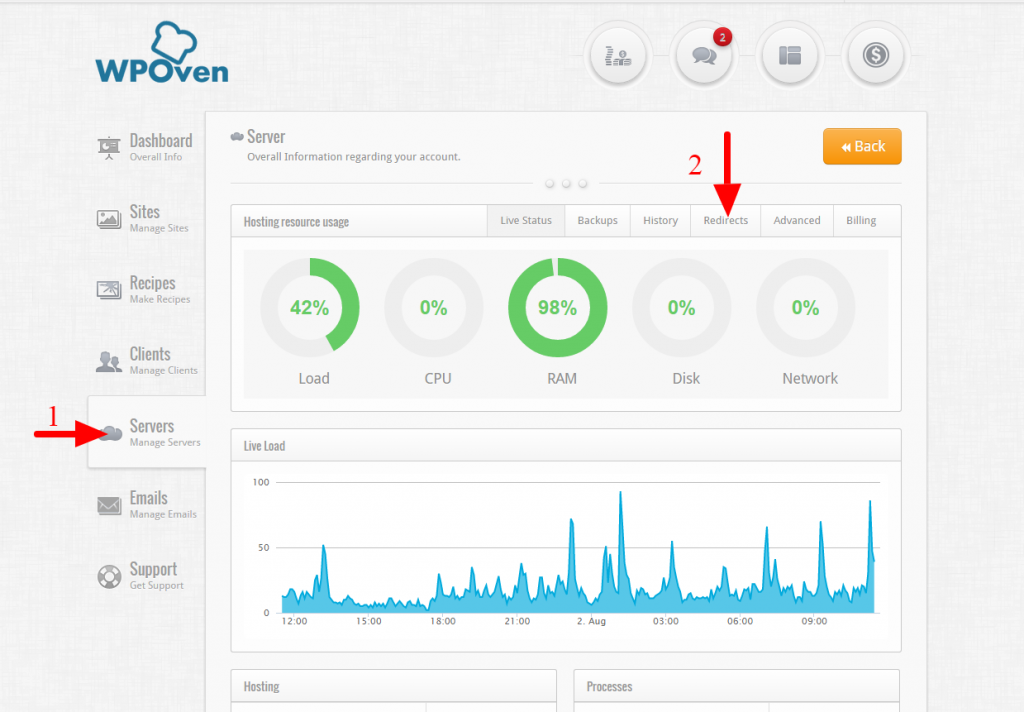
Adım 2 : Bir Yönlendirme Oluşturun.
' Yönlendirmeler ' bölümünü açtığınızda, Yönlendirme Yöneticisini göreceksiniz. Burada, bu sunucu için kurduğunuz tüm yönlendirme kurallarını görebileceksiniz.
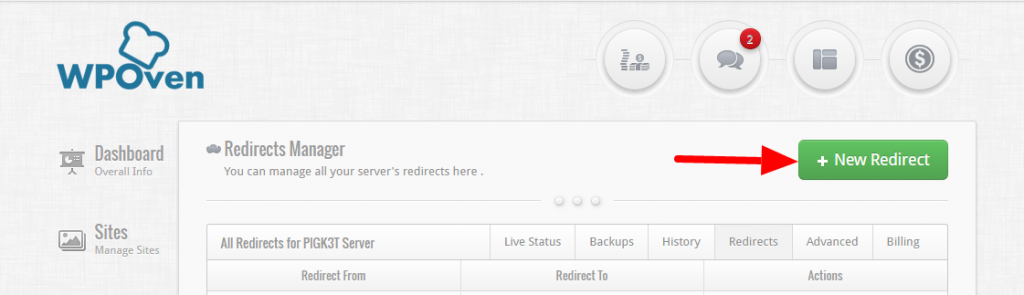
Yeni bir yönlendirme kuralı eklemek için ' Yeni Yönlendirme ' düğmesini tıklayın. Burada aşağıda gösterilen forma benzeyen bir form göreceksiniz.
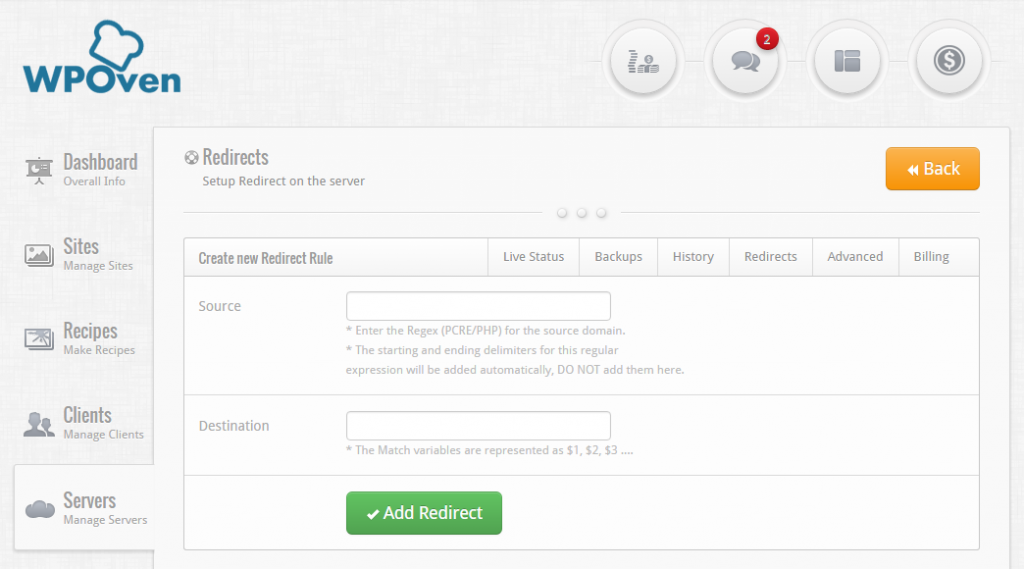
Form için 2 alan:
- Kaynak : Bu alan, yönlendirmek istediğiniz URL'nin normal ifadesini alacaktır. Ayrıca, bu URL'nin etki alanının WPOven kontrol panelinize eklenmemiş olması gerektiğini unutmayın, aksi takdirde yeniden yönlendirme çalışmayacaktır.
Girilen yol bir PCRE/PHP normal ifadesi olmalı (Normal ifadeler hakkında buradan bilgi edinebilirsiniz) ve herhangi bir başlangıç veya bitiş sınırlayıcı içermemelidir. Örneğin, theme.wpoven.com'u blog.wpoven.com'a yönlendirmek istiyorsanız , kaynak alanına şu şekilde girersiniz: ^(.*?)themes.wpoven.com/$'^' normal ifadenin başlangıcını ve '$' bitişini gösterir.'(.*?)' Sembolü istek protokolü, yani http:// veya https:// - Destination : Buraya ziyaretçinin yönlendirileceği hedef yolunu gireceğiz ,Kaynak alanından gelen normal ifadeden eşleşen değişkenleri eklemek isterseniz $1, $2, $3 ….. şeklinde girebilirsiniz. önceki örnekten devam ederek, blog.wpoven.com'a Yönlendirme için hedef URL şöyle olacaktır: $1blog.wpoven.comBurada $1, '(.*?)' sembolünden eşleşen ifadedir.
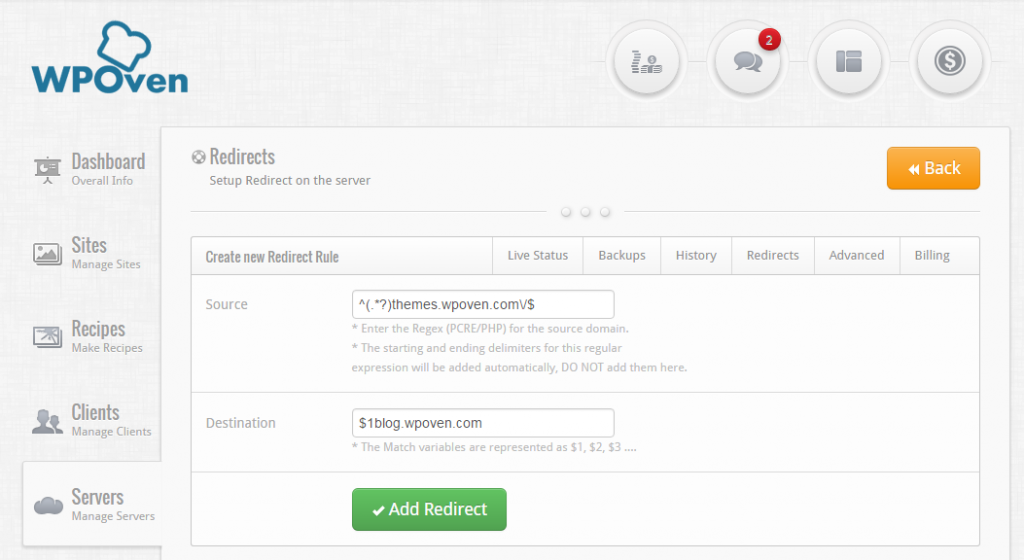
Her iki alanı da girdikten sonra, yönlendirmeyi kaydetmek için 'Yönlendirme Ekle' düğmesine basın. Artık yönlendirmenizi sunucunun Yönlendirme Yöneticisi sayfasında görebilmeniz gerekir. Halihazırda var olan bir Yönlendirmeyi düzenlemek için, Yönlendirme yöneticisi sayfasından 'Yönet' düğmesini tıklamanız yeterlidir.
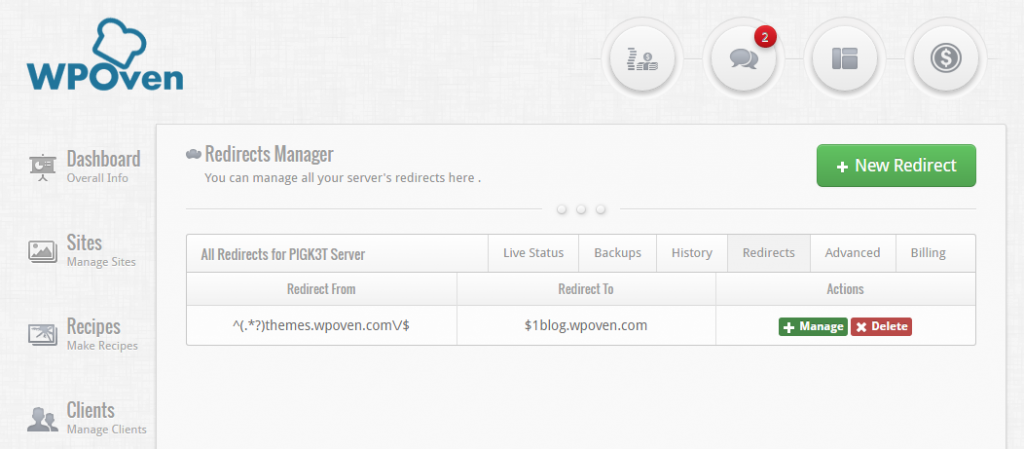
Yönlendirmeyi ayarlayamamanız veya bu konuda herhangi bir yardıma ihtiyacınız olması durumunda, lütfen destek ekibimizle iletişime geçmekten çekinmeyin. Size yardımcı olmaktan mutluluk duyacaklardır.
2. .htaccess dosyası aracılığıyla Manuel Yönlendirme
Manuel yöntem birçok kişi için kolay olmayabilir, ancak .htaccess dosyanıza erişme ve düzenleme konusunda yeterince rahatsanız, WordPress yönlendirmesini kurmanın en hızlı yollarından biri olduğu ortaya çıkacaktır. Bu özel dosyada, WordPress tüm web sitenizin kalıcı bağlantılarını saklar ve yönetir. Bu yöntemin, yalnızca bir URL'yi veya tüm bir web sitesini yeniden yönlendirmek için diğer yöntemlere kıyasla çok etkili olduğu ortaya çıktı.
Şimdi .htaccess yöntemini kullanarak URL'nizi yeniden yönlendirmeye nasıl başlayabileceğinizi görelim. Yönlendirmek istediğiniz URL'yi ve haritalama için yeni hedefini bulmanız gereken ilk şey.
Şimdi bir sonraki kısım, WordPress sitenizin yedeğini başarıyla aldığınızdan emin olmak olacaktır. Bu, yeniden yönlendirme sırasında herhangi bir sorun çıktığından emin olmak için gereklidir, web sitenizi kolayca geri yükleyebilirsiniz.
Şimdi web sitenizin dosya dizinine erişmeniz gerekiyor. Bunu yapmak için FTP istemcisi FileZilla'yı, Cpanel aracılığıyla veya WordPress dosya düzenleyicisini kullanmak gibi çeşitli seçenekleriniz vardır.
Dikkat etmeniz gereken bir şey, bazen güvenlik nedenleriyle dosyaların gizlenmiş olabileceğidir, bu durumda dosyaları ortaya çıkarmanız ve .htaccess dosyasını bir metin düzenleyicide açmanız gerekir. Ve tek bir URL'yi tamamen yönlendirmek için aşağıdaki satırları ekleyin.
Yönlendirme 301 /eski-sayfa.html
http://www.Alaniniz.com/new-page.html
Şimdi yukarıdaki satırlarda, Eşlemek istediğiniz eski URL ile eski sayfayı değiştirmeniz gerekiyor. Ve ikinci satırda, yeni sayfayı hedef URL'nizle değiştirin.
Web sitenizin bir SSL sertifikası olması durumunda, web sitenizi HTTP'den daha güvenli HTTPS URL'lerine yönlendirmek daha iyidir. Bunu yapmak için .htaccess dosyanıza aşağıda verilen satırları eklemeniz gerekir:
|
1 2 3 4 5 |
RewriteEngine On RewriteCond % { HTTPS } off RewriteRule ^ ( . * ) $ https : //%{HTTP_HOST}%{REQUEST_URI} [ L , R = 301 ] |
Not: Yukarıda verilen kodlarda herhangi bir değişiklik yapmanıza gerek yoktur.
Yukarıdaki satırı ekledikten sonra, nihayet tüm web sitenizi hedef URL'sine yönlendirebilirsiniz. Ayrıca, üçüncü satırdaki URL'yi hedef konumunuzla eşleşecek şekilde değiştirin/değiştirin:
|
1 2 3 |
RewriteEngine on RewriteRule ^ ( > * ) $ http : //www.Yournewdomain.com/$1 [ R = 301 , L ] |
Şimdi, tüm değişiklikleri ve düzenlemeleri .htaccess dosyanıza kaydedin. Ancak, dosyayı PC'nizde düzenlediyseniz, web sitenizin sunucusuna yüklemeniz gerekir. Yapmanız gereken son şey testler yapmak ve her şeyin iyi çalışıp çalışmadığını görmek.
3. WordPress functions.php dosyasını düzenleyerek manuel WordPress Yönlendirmesi
.htaccess dosyanızı düzenlemeyi tercih etmiyorsanız, WordPress web siteniz için 301 yönlendirmeleri oluşturmanın başka bir yöntemi de alt temanızdaki functions.php dosyasını düzenlemektir. Ayrıca, herhangi bir WordPress temasının, tüm değişiklikleri veya özelleştirmeleri yaptığınız kendi functions.php dosyasına sahip olduğunu da biliyor olabilirsiniz.
Benzer şekilde, nerede güncellerseniz güncelleyin, ana temada değişikliklerin üzerine yazılmasını önlemek için. Yapmak istediğiniz değişiklik veya özelleştirmeleri sadece çocuğunuzun temasında yapmanız çok önemlidir. Bununla birlikte, temanızın bir alt teması yoksa, WordPress alt teması hakkındaki eksiksiz kılavuzumuzu okuyabilirsiniz.
Şimdi, ihtiyacınız olan ilk şey, tam olarak .htaccess dosyanızı bulduğunuz gibi functions.php dosyasını bulmaktır. Size kolaylık sağlamak için, aşağıda verilen görüntüyü görebilirsiniz:
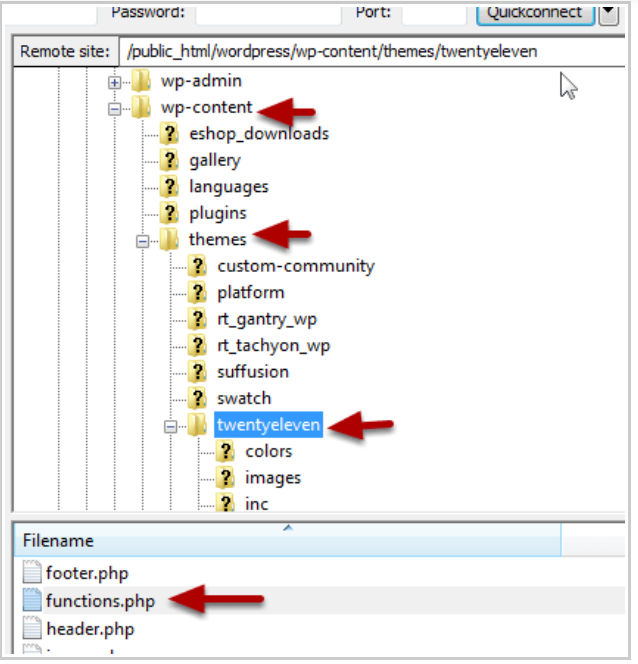
Şimdi wordpress için web sitenizi tamamen tek bir yeni konuma yönlendirin, functions.php dosyasını bir metin düzenleyicide açın. Dosyanın sonuna aşağıdaki WordPress yönlendirme işlevini ekleyin:
|
1 2 |
wp_redirect ( “ http : //www.yourwebsite.com/a-new-destination”, 301 ); exit ; |
4. Eklenti yardımıyla WordPress Yönlendirmesi
Şimdi, functios.php dosyasına veya .htaccess dosyasına erişme ve bunları düzenleme konusunda rahat değilseniz, her zaman olduğu gibi WordPress'in de bu sorunu çözmenize yardımcı olacak eklentileri vardır. Web sitenizi riske atmadan WordPress yönlendirmesini kurmanıza yardımcı olacak birçok WordPress yönlendirme eklentisi bulunmaktadır. Ancak kullanmanızı şiddetle tavsiye ettiğimiz, tüm detaylarıyla aşağıda belirtilmiştir.
Yönlendirme

Kullanılacak en popüler WordPress yönlendirme eklentilerinden biri Yönlendirme'dir. 301 yönlendirmeleri oluşturmanıza yardımcı olacak basit ve kullanımı kolay bir eklentidir. Bununla birlikte sitenizi kontrol altında tutabilir ve 404 hatasını takip etmenize yardımcı olur. Sıralamanızı yükseltmek ve kullanıcı deneyimini geliştirmek için yararlı olan harika bir eklentidir.
Ayrıca, bu eklenti WordPress web siteleri için geliştirilmiştir. Herkesin kullanabileceği ücretsiz bir eklentidir. Yönlendirme oluşturmak için herhangi bir kapsamlı teknik bilgiye ihtiyacınız olmayacak. Yönlendirme eklentisinin yardımıyla, yönlendirmeleri sorunsuz bir şekilde yönetebilirsiniz.
Bu eklenti, gönderilerin kalıcı bağlantılarını takip edecek şekilde ayarlanabilir. Bağlantılar değişirse, eklenti otomatik olarak yeni yönlendirmeler ayarlar.
Yönlendirme eklentisinin bazı temel özellikleri
- Yönlendirme Yöneticisi
- Koşullu Yönlendirmeler
- Tam Günlüğe Kaydetme
- HTTP başlıkları ekleyin
- 404 Hatalarını İzle
- Sorgu parametresi İşleme
- Kalıcı Bağlantıları Taşı
- Apache ve Ngnix Desteği
- Ayrıntılı izinler
- İthalat ve İhracat ve daha fazlası
Yönlendirme eklentisinin fiyatlandırması ve planı
Yeniden yönlendirme eklentisi, WordPress dizininden herhangi bir premium plan olmadan tamamen ücretsiz olarak indirilebilir ve kullanılabilir.
Yönlendirme Eklentisini Kullanarak Yönlendirmeler Nasıl Kurulur?
Yönlendirme eklentisi karmaşık ve karmaşık değildir. Tek yapmanız gereken eklentiyi kurmak ve etkinleştirmek. WordPress kontrol panelinize gidin > Eklentiler > Yeni ekle > “Yönlendirme” > Yükle > Etkinleştir öğesini arayın .
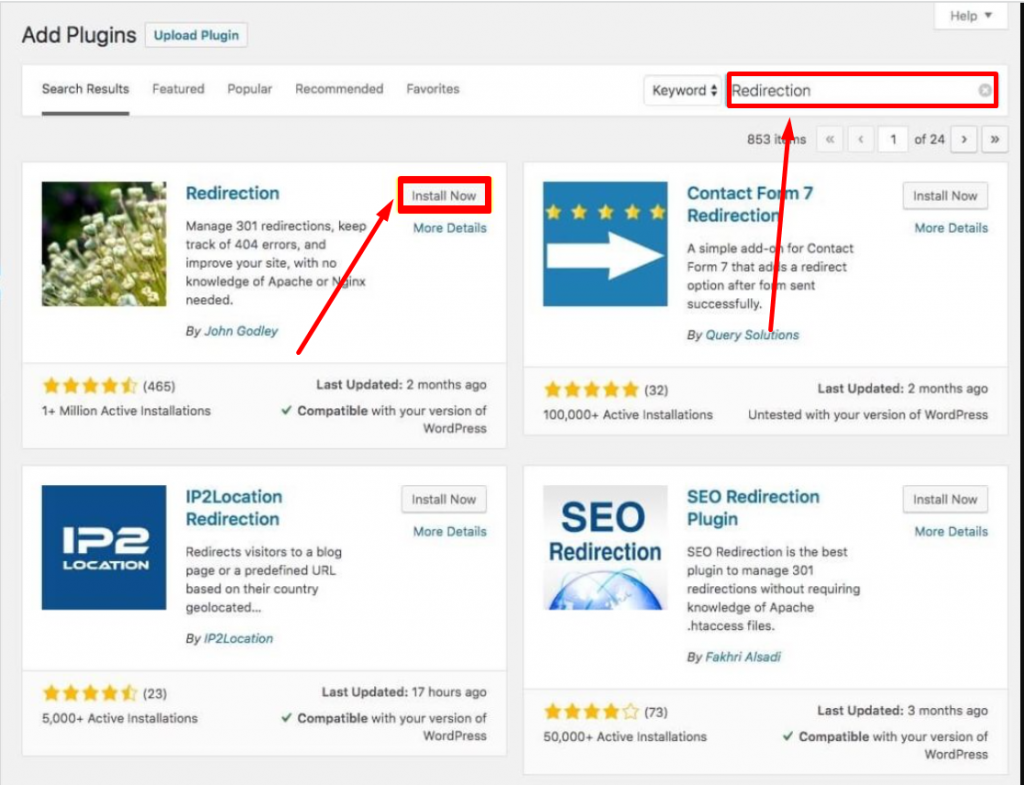
Eklentiyi etkinleştirdikten sonra, URL yönlendirmelerinizi oluşturmak için “Araçlar” ı açmanız ve “Yönlendirme” ye tıklamanız gerekir.
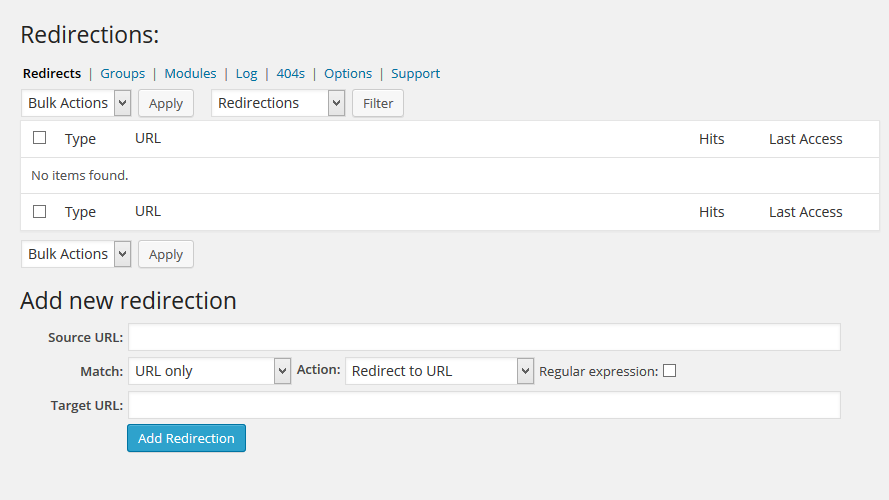
Yönlendirmeyi yazmak isterseniz, kaynak URL'yi ve yeni kaynağı Hedef URL'ye yazabilirsiniz. Ardından, “Yönlendirme Ekle” düğmesine tıklayın. Bu, birkaç URL'yi değiştirmek için ideal bir yoldur.
Yönlendirme güncellemeleri ve İncelemeler
WordPress Directory'deki Redirection müşteri incelemelerini kontrol ettik ve en son sürümü olan 5.1.13 için aşağıdaki sonuçları bulduk ve zorladık.
- Şu anda boğmaca 2+ Milyon aktif kurulumu var.
- Bizim için 4 ay önce güncellendiğini gösteriyor. [düzenli olarak güncelleniyor]
- Şu anda WordPress 5.8.2'ye kadar test edilmiştir.
- WordPress Dizinine göre, ortalama puanı 4.3/5 . 571 kullanıcıdan 444'ü 5 yıldız verdi.

Yönlendirme eklentisi hakkında WPOven incelemesi
WPOven incelemesi- Yönlendirme eklentisi
Özet

Eklenti, wordpress dizininde yüksek puan aldığından, indirme sayısı bile çok fazladır. Eklenti şaşırtıcı bir şekilde çalışır ve web sitenizi pek çok karmaşıklık olmadan doğrudan WordPress Kontrol Panelinizden yönlendirmenize yardımcı olur.
Güçlü ve şaşırtıcı özelliklerinden biri, 404 hatalarını izlemenize ve yönlendirmeler eklemenize izin vermesidir.
Ancak bu aynı zamanda dezavantajlarından biridir çünkü çok fazla sunucu kaynağı kullanır ve bu da web sitenizi yavaşlatır. Ancak, bu 404 günlüğünü de kapatabilirsiniz.
Bu tamamen ücretsiz bir eklenti olduğu için geliştiriciden özel destek almayacaksınız ama size yardımcı olabilecek aktif WordPress forumları var.
5. cPanel üzerinden WordPress yönlendirmesi
WordPress yönlendirmesi için yukarıdaki yöntemlerden herhangi birini kullanmak istemiyorsanız bu seçenek işinize yarayabilir. Yöntem çok basit ve kolaydır. Tek yapman gereken
- Web hostinginizin cPanel'ine gidin ve Alan Adları Bölümü altında yönlendirmelere tıklayın.
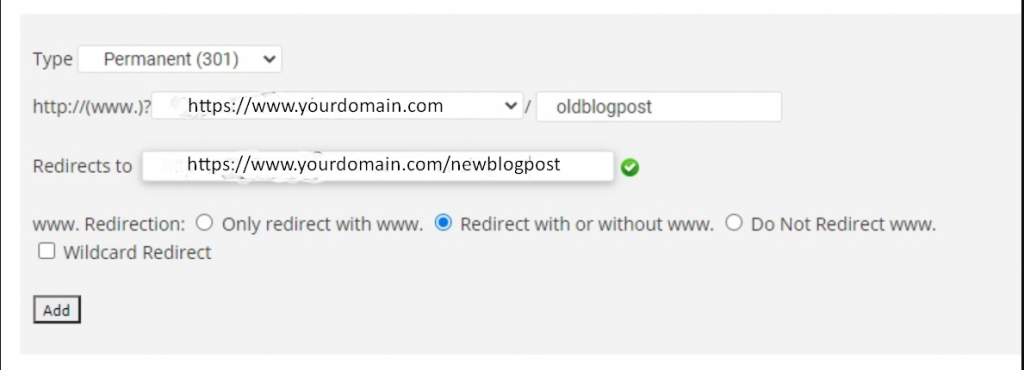
2. Yukarıdaki görüntüden, farklı seçeneklerin mevcut olduğunu görebilirsiniz. "Tür" açılır kutusunda, yapmak istediğiniz yeniden yönlendirme türünü, örneğin kalıcı veya geçici olarak seçmelisiniz.
3. İkinci açılır menüde alan adınızı ve yönlendirmek istediğiniz sayfa adresini seçmeniz gerekmektedir.
4. Uygun seçenekleri seçtikten sonra, son kutuda mevcut sayfayı yeniden yönlendirmek için web adresini veya hedef URL'yi sağlamanız gerekir. Tüm bilgileri sağlamayı bitirdikten sonra “Ekle” düğmesine tıklayın ve bitirdiniz.
6. Cloudflare'da WordPress Yönlendirmesi
Web siteniz Cloudflare kullanıyorsa, WordPress'i Cloudflare üzerinden yönlendirme seçeneğiniz de vardır. Tek yapmanız gereken ana sayfaya gitmek, yönlendirmek istediğiniz etki alanını seçmek
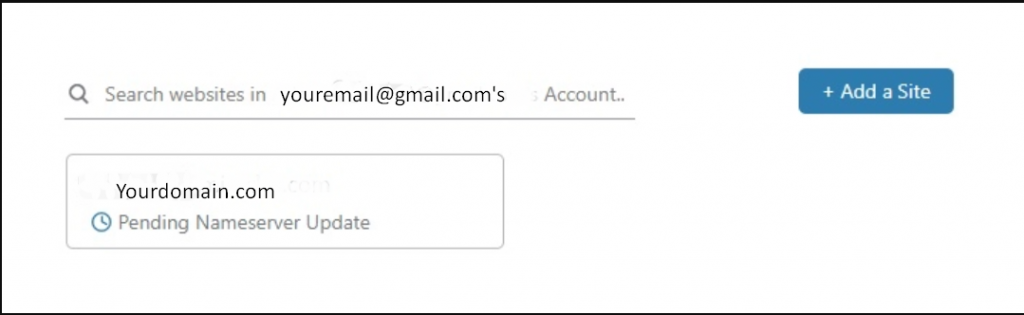
2. Bundan sonra yapmanız gereken aşağıdaki resimde görüldüğü gibi “Sayfa Kuralları” sekmesine tıklamak:

3. Şimdi "Sayfa kuralı oluştur" düğmesine tıklayın ve bir açılır iletişim kutusu görünecektir. Şimdi yönlendirmek istediğiniz URL'yi girin. Ayarların altında bulunan "Yönlendirme URL" seçeneğini seçin ve tercihinize göre 301 veya 302 yönlendirmelerinden birini seçin. Son olarak, mevcut URL'nizin yönlendirilmesini istediğiniz yere hedef URL'yi sağlayın.
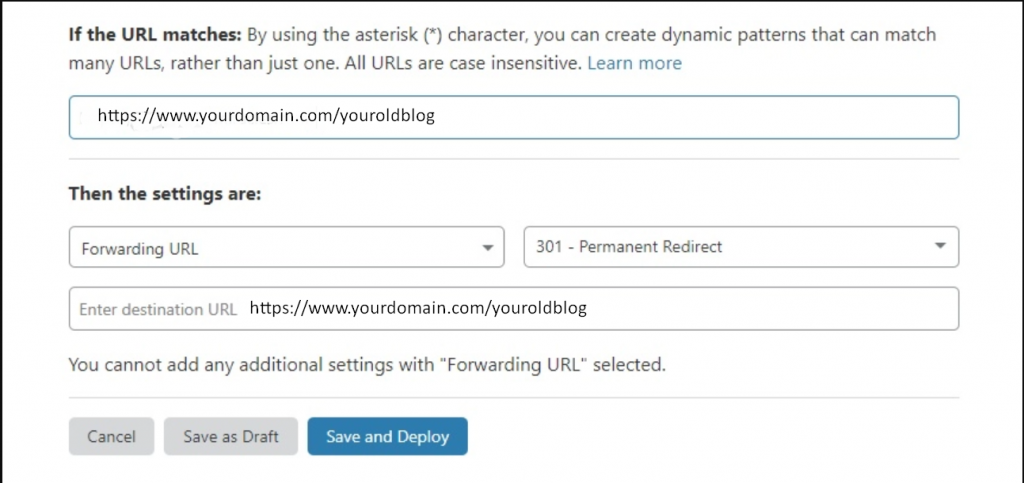
4. Gerekli tüm bilgileri sağladıktan sonra yapmanız gereken bir sonraki şey, WordPress yeniden yönlendirme işlemini tamamlamak için "Kaydet ve Dağıt" düğmesine tıklamaktır.
Çözüm
Web sitenizi yeni bir adrese taşıyacaksanız, kalıcı bağlantılarınızda belirli değişiklikler yapmak istiyorsanız veya web sitenizin bozuk bağlantılarını düzelterek arama motoru sıralamalarınızı optimize edecekseniz, bu tamamen size ve hangi yöntemin uygulanacağı becerilerinize bağlıdır. en uygun. Daha önce de belirttiğim gibi, WordPress yönlendirmesi için en iyi 5 yöntemden bazıları:
- Web barındırma sağlayıcı Gösterge Tablosu: Web barındırma hizmet sağlayıcınız size wordpress yeniden yönlendirmesi için özel bir bağlantı veriyorsa.
- .htaccess dosyasını düzenleyerek: Tüm web sitesini yeniden yönlendirmek istiyorsanız en uygun seçenek.
- functions.php dosyasını düzenleyerek: Belirtilen yönlendirmeleri arıyorsanız en uygun seçenek.
- WordPress yönlendirme eklentileri: Yeni başlayanlar veya temel dosyaları düzenleme konusunda rahat olmayan kullanıcılar için en uygunudur.
- Cloudflare üzerinde WordPress yönlendirmesi ile : Web siteniz Cloudflare kullanıyorsa.
- cPanel'i kullanarak : Doğrudan cPanel'den de yapabilirsiniz.
Hangi seçenek size rahat geliyorsa onu seçebilirsiniz. WordPress web sitenizde yönlendirmeleri kullanmayla ilgili herhangi bir sorunuz varsa veya bu yazıda bahsetmediğimiz daha değerli noktalar bulursanız, lütfen aşağıdaki yorum bölümünde bize bildirin!
Sıkça Sorulan Sorular
Kaç çeşit yönlendirme vardır?
Yaygın olarak kullanılan 5 tür yönlendirme vardır.
1. 301 – Kalıcı Yönlendirme
2 . 302 – Geçici Yönlendirme
3. 303 – Yüksek trafikli alışveriş siteleri için
4. 307- 303'e benzer ancak bilgi paylaşımında farklılık
5. 308- 307'ye benzer ancak kalıcı statüye sahiptir
Yönlendirmeyi nasıl ayarlarım?
1. Cpanel > Etki Alanları > Yönlendirmeler'e gidin
2. "Tür" açılır menüsünden istediğiniz yönlendirme türünü seçin.
3. İkinci açılır menüden yönlendirmek istediğiniz alan adını ve sayfa adresini seçin.
4. Son kutuya, web sitenizi/sayfanızı da yönlendirmek istediğiniz yerin hedef URL'sini sağlayın.
ve işiniz bitti.
Hangisi daha iyi 301 veya 302 yönlendirmesi?
Hem 301 hem de 302'nin yönlendirme için kendi yararları vardır, web sitenizi kalıcı bir konuma taşırken 302 tepkisi kullanmak yerine 301 yapılacak en iyi seçenek olacaktır. Ancak, 302 yönlendirmeleri yalnızca web sitenizi geçici olarak yönlendirmek istiyorsanız kullanılır, arama motorlarına eski etki alanını olduğu gibi tutmasını ve sayfayı dizine eklenmesini söyler.